这是一篇非常有创意的教程。需要精湛技术和创意思维。对于入门菜鸟们而言有一定的难度,因为图片合成之前,需要认真构思好画面,然后根据思路去选取素材或按照自己的思路去拍摄,后期的合成就需要慢慢细化。不过这篇教程在思维理念和技术上有很大的亮点,值得我们学习。
1、打开人物素材,用自己熟悉的方法把人物部分抠出来,如下图。

处理后:



2、接下来进行修片,在修片过程中尽量少用仿制图章工具。虽然仿制图章工具修图会使人物的皮肤变得细腻,但用的多就会失去人物原有的皮肤质感。因此要多利用修复画笔工具与修补工具,这两个工具的工作原理是复制“源”的纹理质感,这样能更好的保留质感。
注:保留皮肤质感,除了多用修复画笔以及修补工具外,在图像最终完成效果前添加杂色和USM锐化,效果更佳(详细见第八步);首先调整曲线,提亮,加反差,去黄,利用曲线。
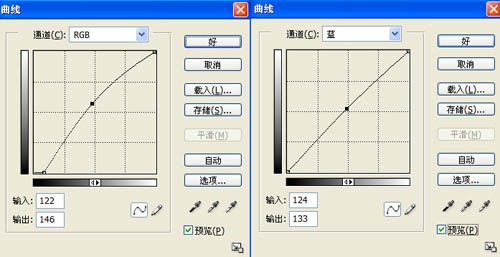
3、选取画笔工具,将前景色调整为黑色,透明度30%,笔刷硬度为0%进行涂抹。把暗处、偏色处等需要调整的部分、腿部黄色严重的部分涂抹两次。涂好后按【Q】键退出快速蒙版形成选区。用可选颜色工具进行降黄提亮(可选颜色方法“相对”)。具体参数设置为:黄色-47% ,黑色-64,如图下图所示。


4、对每个人物进行色调校正,按住Ctrl+U键打开色相饱和度界面,将参数设置为-45, 按住Ctrl+M键打开曲线界面,对曲线进行调整,参数如图。

5、根据环境光对局部进行调整,使其更加符合黑色背景。同理处理好三张人物,使三个人物的亮度和色彩校正统一,如图。


6、新建一个文件,设置宽:90CM、 高:60CM、分辨率为254个像素/英寸。将抠好的三个人物移动到文件中,背景由灰到黑色的渐变,如下图。并将细节部位作稍微的修饰,以及人物头发与背景的结合,用加深工具可以对头发和服装进行适当的加深处理,如图示。



7、把素材二拖到画布中,创建新的组群,命名水花。将水花素材放在人物脚前位置,图层混合模式改为滤色。为了使画面更加真实,用素材四和素材五内的水滴充实画面,使整个画面中水珠的溅射更加自然。



8、为增强提琴的动感效果,在这几个位置添加水滴素材,提取素材三的两处水花,进行修饰,做法如图。


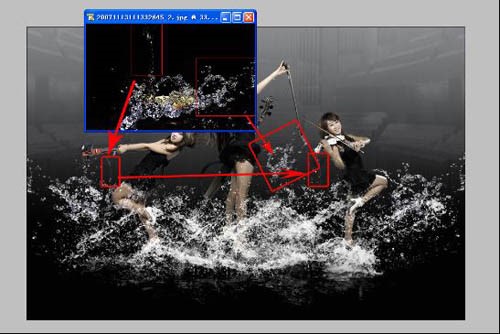
9、在最上面的图层基础上新建空白图层,命名为倒影。按住Ctrl+Alt+Shift+E键合并图层,滤镜扭曲玻璃,再把倒影图层自由变换,Ctrl+T,垂直翻转,放到图像人物脚下对齐,压缩处理。注:扭曲滤镜可以增加水波的真实感。
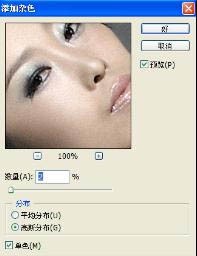
10、再次建立空白图层,按住Ctrl+Alt+Shift+E键合并图层。滤镜杂色添加杂色,参数如图所示,然后进行滤镜锐化,USM锐化 参数:数量100,半径1,前后对比如图。

最终效果如图:




